Många användare, som använder olika webbläsarprogram för att visa webbsidor på Internet, laddar ner olika filer med deras hjälp. Samtidigt vet inte många hur man hittar, tar bort eller ändrar den nedladdade informationen, det vill säga där exakt de filer som laddas ner från Internet sparas.
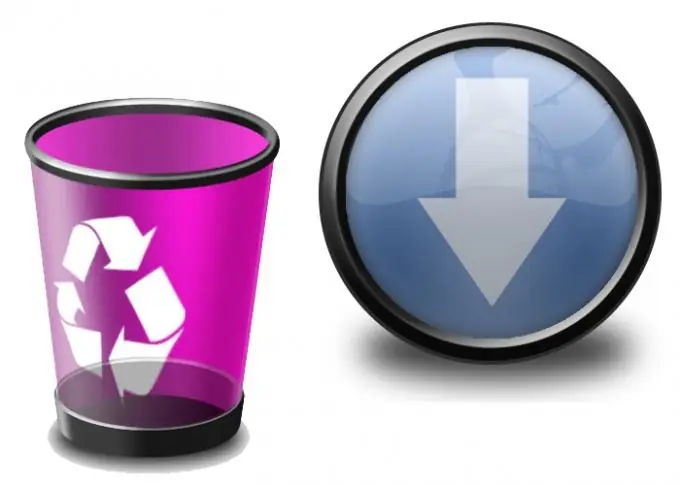
Instruktioner
Steg 1
Varje webbläsare använder en standardmapp för att spara nedladdade filer. Den här mappen är lätt att hitta om du vet dess fullständiga adress. Om du använder den inbyggda Windows-webbläsaren - Internet Explorer, när du har hittat den fil du behöver på Internet och klickat på länken "Hämta", visas fönstret "Spara som" där du kan välja vilken mapp du vill spara filerna. Om det här fönstret av någon anledning inte visas, är standardadressen för att spara tillfälliga filer (C:) / Dokument och inställningar / "Ditt kontonamn" / Lokala inställningar / Tillfälliga Internetfiler /. Mappen Tillfälliga Internetfiler innehåller alla tillfälliga filer - bilder, mediefiler etc. När du har angett den kan du radera de filer du behöver genom att välja dem med Skift-tangenten och nedåt / uppåtpilen och trycka på Radera-tangenten.
Steg 2
I den populära Opera-webbläsaren väljs mappen för att spara filer i Meny (Opera-ikon i övre vänstra hörnet)> Inställningar> Allmänna inställningar> fliken Avancerat> Nedladdningsobjekt. Som standard innehåller detta menyalternativ adressen C: Documents and SettingsAdminMy document. Det är här alla nedladdade filer kommer att sparas. Genom att klicka på "Bläddra" kan du välja valfri mapp för att spara filer. Om du inte kan hitta och ta bort nedladdade filer längs den här sökvägen kan du använda standardvägen för att spara Opera-filer C: Dokument och inställningar / _ Application DataOperacache. Den här sökvägen används i alla versioner av Opera upp till 10. Om du har version 11 är sökvägen för att spara cachen (temporära filer) C: Dokument och inställningarUserLocal SettingsApplication DataOperaOperacache. I den här mappen sparas filer under tillägget "tmp" och kan bara raderas.
Steg 3
I Mozilla Firefox-webbläsaren hittar du sökvägen för att spara filer i den övre menyraden> fliken Verktyg> Alternativ> Allmänt. Genom att klicka på "Bläddra" -knappen kan du välja vilken lämplig enhet och mapp som helst för att spara filer. I samma fönster kan du välja objektet "Alltid utfärda en begäran om att spara filer", i det här fallet kommer webbläsaren alltid att fråga till vilken mapp filen ska sparas innan den laddas ned. Som standard sparar Mozilla tillfälliga filer i C: dokument och inställningar användarnamnApplicationDataMozillaFirefoxProfilesdovevr99.defaultCache. Filer sparas också under sin egen förlängning av programmet och andra åtgärder än att radera dem är inte möjliga.






